
Till skillnad från en typisk Windows-maskin kommer den lilla Raspberry Pi som kör Rasbian inte exakt med plug-n-play-skrivarsupport. Läs vidare när vi visar dig hur du lägger till fullfjädrade utskriftsfunktioner till din Pi-enhet.
Varför vill jag göra det här?
Om du experimenterar med Pi som en stationär ersättning, vill aktivera en fysisk utskriftsutskrift för ett program eller en applikationssvit som du använder, eller på annat sätt vill aktivera traditionell utskrift på din Pi, är denna handledning en rak bild från skrivarlös till glad tryckning; det finns ingen tidigare skrivstridighet under Linux-erfarenhet som krävs.
RELATERAD: Allt du behöver veta om att komma igång med Raspberry Pi
Vad behöver jag?
För denna handledning behöver du följande saker:
- 1 Raspberry Pi-enhet med Raspbian installerad
- 1 USB-baserad eller nätverks tillgänglig skrivare
Om du ännu inte har konfigurerat din Raspberry Pi med en Raspbian-bild föreslår vi starkt att du börjar med vår introduktion till Raspberry Pi .
Installera CUPS på Pi och aktivera fjärråtkomst
För att länka en skrivare med Raspberry Pi måste vi först installera Common Unix Printing System (CUPS). Det är dags att skjuta upp din Pi och navigera till terminalen (antingen på Pi själv via SSH ).
Ange följande kommando vid terminalen för att börja installera CUPS:
sudo apt-get install koppar
När du uppmanas att fortsätta skriver du Y och trycker på enter. CUPS är en ganska nötkött installation, så gärna ta en kopp kaffe. När basinstallationen är klar måste vi göra några små administrativa ändringar. Den första verksamheten är att lägga till oss i användargruppen som har tillgång till skrivare / skrivarkö. Användargruppen som skapats av CUPS är “lpadmin”. Standard Rasbian-användaren (och den användare vi är inloggad på) är “pi” (justera följande kommando i enlighet med detta om du vill att en annan användare ska ha tillgång till skrivaren).
Ange följande kommando vid terminalen:
sudo usermod -a -G lpadmin pi
För nyfikna tillåter "-a" -omkopplaren oss att lägga till en befintlig användare (pi) till en befintlig grupp (lpadmin), specificerad av "-G" -omkopplaren.
RELATERAD: Hur man gör en Raspberry Pi till en nätverkslagringsenhet med låg effekt
Vår sista del av förkonfigurationsarbetet är att möjliggöra fjärrredigering av CUPS-konfigurationen. Resten av konfigurationen kan slutföras via webbläsaren på Pi, men om du inte faktiskt sitter precis vid Pi och föredrar att använda, säg webbläsaren på ditt Windows-skrivbord för att slutföra konfigurationen, kommer du måste byta ett litet värde i
/etc/cups/cupsd.conf
. Ange följande kommando vid terminalen:
Sudonano / Etc / Kups / Kupsd. Kon f
Inne i filen, leta efter det här avsnittet:
# Lyssna bara efter anslutningar från den lokala maskinen
Lyssna lokalvärd: 631
Kommentera raden "Lyssna localhost: 631" och ersätt den med följande:
# Lyssna bara efter anslutningar från den lokala maskinen
# Lyssna localhost: 631
Port 631
Detta instruerar CUPS att lyssna efter vilken kontakt som helst i vilket nätverksgränssnitt som helst så länge det riktas mot port 631.
Bläddra längre ner i konfigurationsfilen tills du ser avsnittet "plats". I blocket nedan har vi fetstilat de rader du behöver lägga till konfigurationen:
<Plats />
# Begränsa åtkomsten till servern ...
Beställ tillåt, förneka
Tillåt @local
</ Plats>
<Plats / admin>
# Begränsa åtkomsten till admin-sidorna ...
Beställ tillåt, förneka
Tillåt @local
</ Plats>
<Plats / admin / conf>
AuthType Standard
Kräva användare @SYSTEM
# Begränsa åtkomsten till konfigurationsfilerna ...
Beställ tillåt, förneka
Tillåt @local
</ Plats>
Tillägget av "allow @local" -linjen ger åtkomst till CUPS från vilken dator som helst i ditt lokala nätverk. När du gör ändringar i CUPS-konfigurationsfilen måste du starta om CUPS-servern. Gör det med följande kommando:
sudo /etc/init.d/cups startar om
När du har startat om CUPS bör du kunna komma åt administrationspanelen via vilken dator som helst i ditt lokala nätverk genom att peka webbläsaren på http: // [the Pi’s IP or hostname]: 631.
Lägga till en skrivare i CUPS
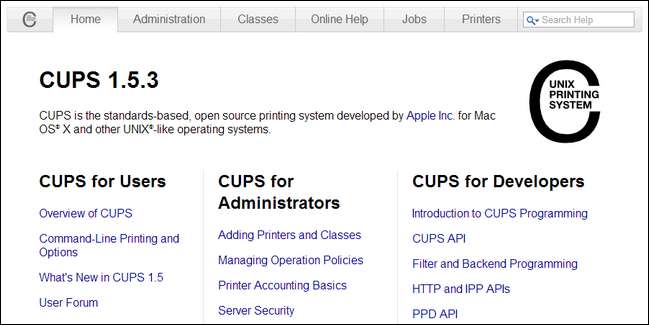
När du först navigerar till http: // [the Pi’s IP or hostname]: 631 ser du CUPS-startsidan som visas på skärmdumpen ovan. Avsnittet vi är intresserade av är fliken "Administration". Klicka på det nu.
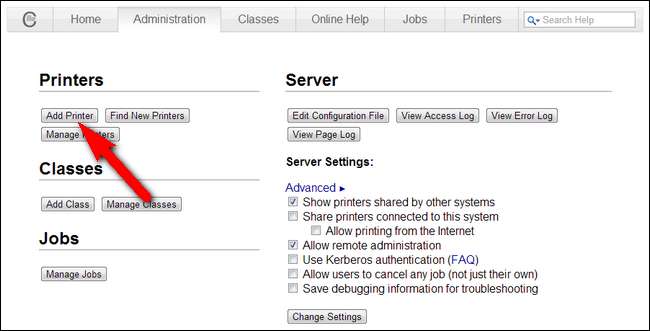
Klicka på Lägg till skrivare på panelen Administration. Om du får en varning om webbplatsens säkerhetscertifikat, fortsätt och klicka på fortsätt ändå för att ignorera det. Du uppmanas att ange ett användarnamn och lösenord.
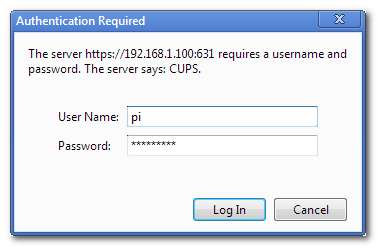
Fortsätt och ange användarnamnet och lösenordet för kontot som du lade till i gruppen "lpadmin" tidigare i handledningen (t.ex. om du använder en standardinstallation för Raspbian är inloggningen / lösenordet "pi" / "hallon"). Klicka på “Logga in”.
Efter inloggningen får du en lista över upptäckta skrivare (både lokala och nätverk). Välj den skrivare du vill lägga till i systemet:
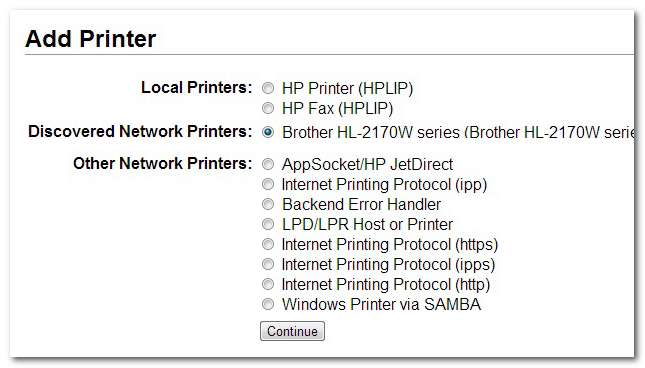
När du har valt skrivaren får du möjlighet att redigera skrivarens namn, beskrivning och plats samt aktivera nätverksdelning. Eftersom vår skrivare redan är en nätverksskrivare lämnade vi "Dela den här skrivaren" omarkerad:
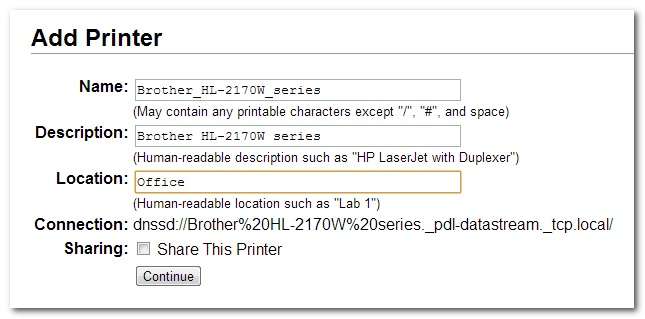
När du har redigerat skrivarnamnet och lagt till en plats uppmanas du att välja den drivrutin du vill använda för din skrivare. Trots att det automatiskt upptäckte skrivaren och skrivarnamnet, gör CUPS inget försök att välja rätt drivrutin för dig. Bläddra tills du ser ett modellnummer som matchar ditt. Alternativt, om du har en PPD-fil för skrivaren som du har laddat ner från tillverkaren, kan du ladda den med knappen "Välj fil":
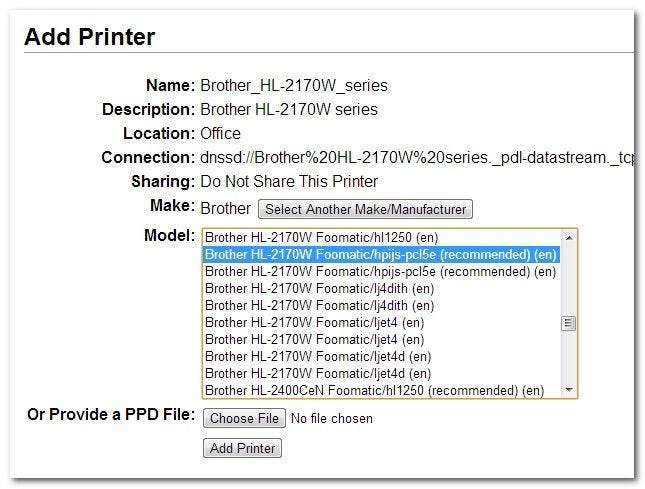
Det sista konfigurationssteget är att titta över några allmänna utskriftsinställningar som vad du vill att standardskrivarläget ska vara, standardpapperskälla / -storlek osv. Det bör vara standard för rätt förinställningar, men det gör aldrig ont att kontrollera:
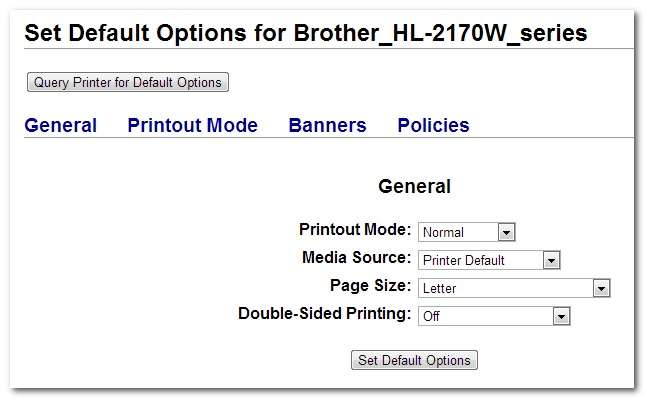
När du klickar på "Ställ in standardalternativ" visas standardadministrationssidan för skrivaren som du just lagt till i CUPS-systemet:
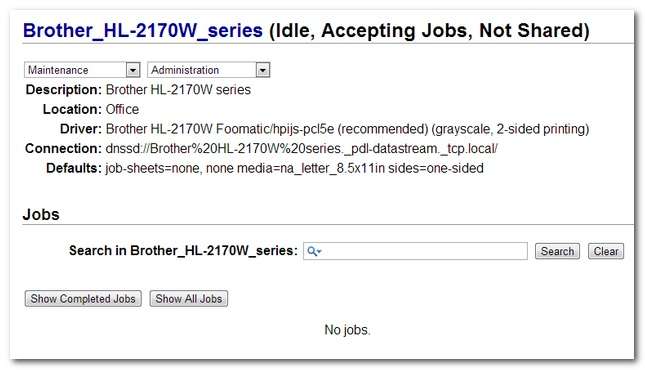
Allt ser bra ut. Det verkliga testet är dock att skriva ut något. Låt oss starta Leafpad, Rasbians standardtextredigerare, och skicka ett meddelande:
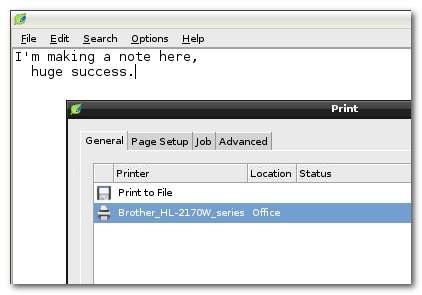
Medan vi inser att det är lite för tidigt att skriva "enorm framgång" på vårt testutskrift innan, vet du, det är faktiskt tryckt, vi var det där självsäker. Femton sekunder eller senare kom dokumentet rullande ut ur skrivaren och föll ner i facket. Framgång!
Vid denna punkt, om du har lagt till den enda användaren som behöver åtkomst till skrivaren i gruppen "lpadmin" och du har lagt till den enda skrivaren du vill komma åt CUPS-systemet, är du klar. Om du har några andra användare som du vill lägga till eller ytterligare skrivare, kör du bara igenom respektive steg i handledningen igen för att göra det.







